Pr中如何制作人物定格描边
所需软件:Premiere推荐下载地址以及安装教程。PRcc2018下载及其安装教程
目录
一、准备一段素材
二、PR制作人物定格
2.1 添加帧定格
2.2 复制图层
2.3 抠出人物图
2.4 嵌套
2.5 添加油漆桶描边
三 缩放移动
一、准备一段素材打开PR软件,新建一个项目,将需要的视频素材导入到项目中,并将素材拖至到时间序列轨道中。
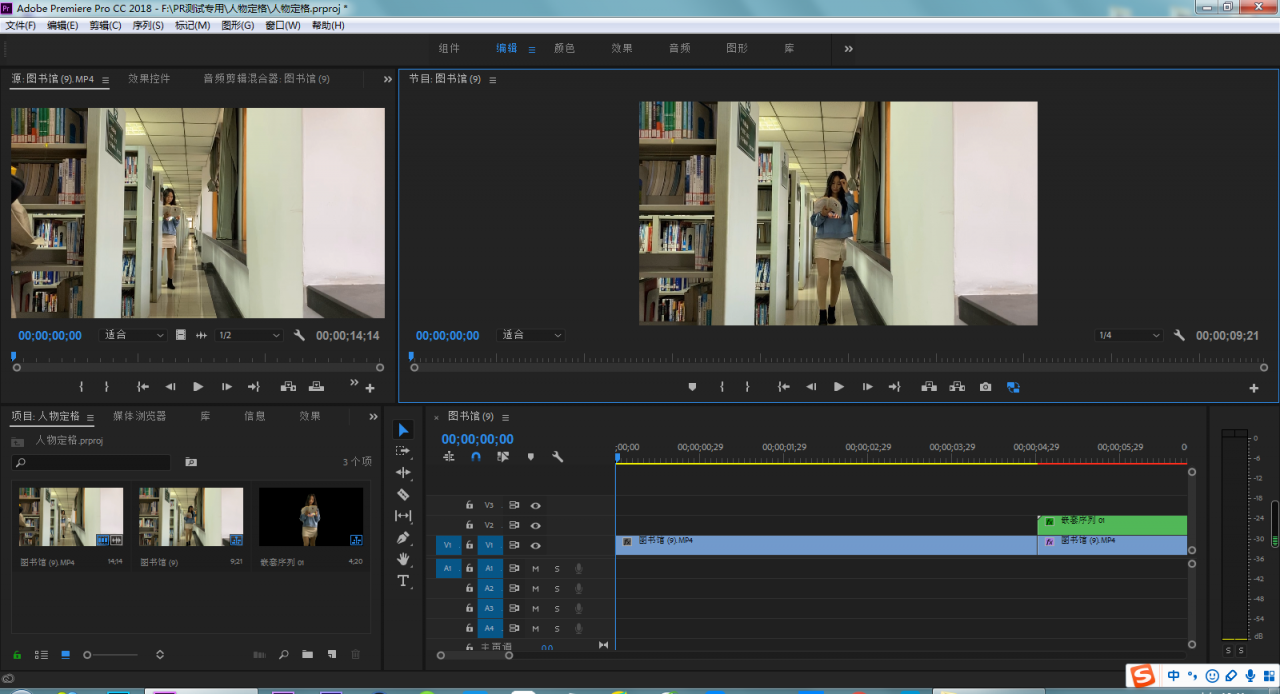
拖动时间线的位置,到需要定格的帧的地方,在素材上。右键【添加帧定格】。

这样添加了帧定格之后后面的视频素材就会定格住,接着按住Alt键往上复制一层刚添加了定格的素材,然后选中复制的素材在效果中找到【不透明度】。

在【不透明度】中找到【钢笔工具】使用钢笔工具抠出人物,接着调整【蒙版羽化】为0,【蒙版扩展】为0。

选择移动到上面的素材右键【嵌套】。
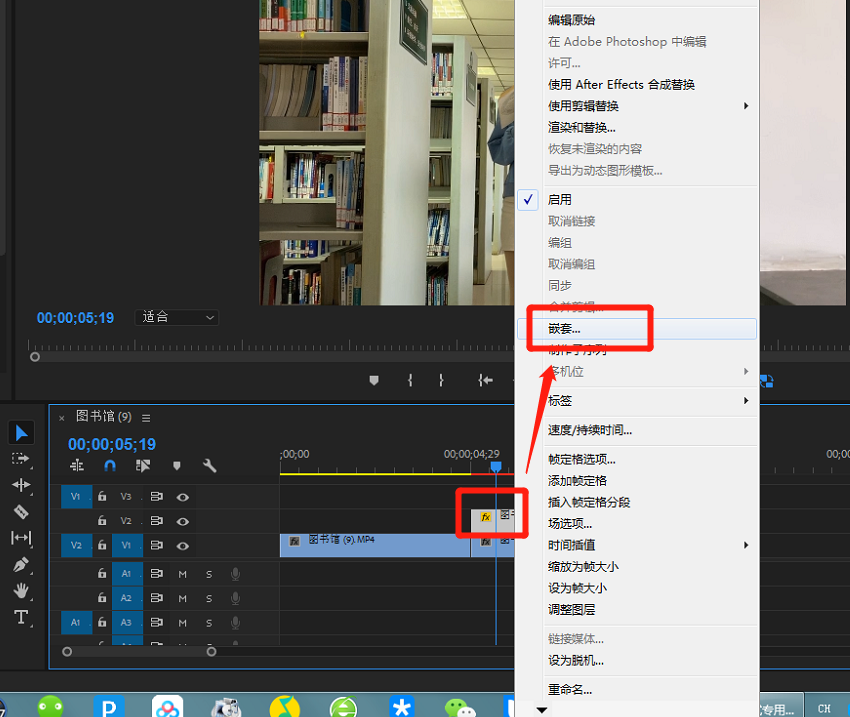
在【效果】中找到【油漆桶】,直接拖拽到上层素材上去。填充选择器(alpha通道)-描边(描边)-颜色(选择需要的颜色)”即可完成人物描边。

2.6 高斯模糊
选中下层的定格素材,在效果中找到【高斯模糊】调整模糊度和取消勾选重复边缘像素即可完成效果制作。目的让背景虚化。

请忽略我的钢笔没有好好的抠图。这样我们人物定格就做完了。下面我们添加点缩放和移动让他更美化。
三 缩放移动选中上面一层素材,找到【效果控件】里面【运动】的位置和缩放。在起始的地方打上关键帧,然后往后拖动一点打上关键帧修改一下【位置】x轴的数据,这样就向右移动了。同样【缩放】也是打上关键帧修改一下,想放大就大于100,缩小就是修改为小鱼100。

这样我们使用PR制作人物定格就完成了。超级简单。
 Jum朱
Jum朱
 原创文章 54获赞 127访问量 12万+
关注
私信
展开阅读全文
原创文章 54获赞 127访问量 12万+
关注
私信
展开阅读全文
作者:Jum朱